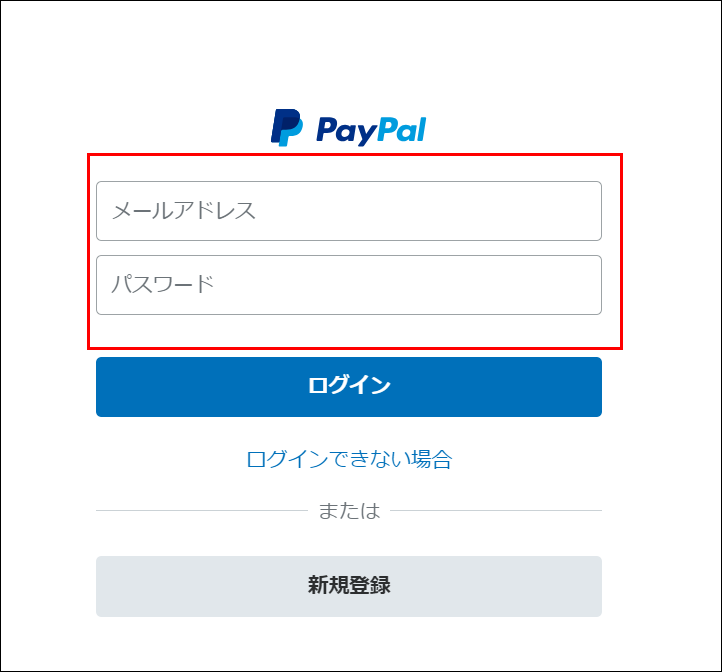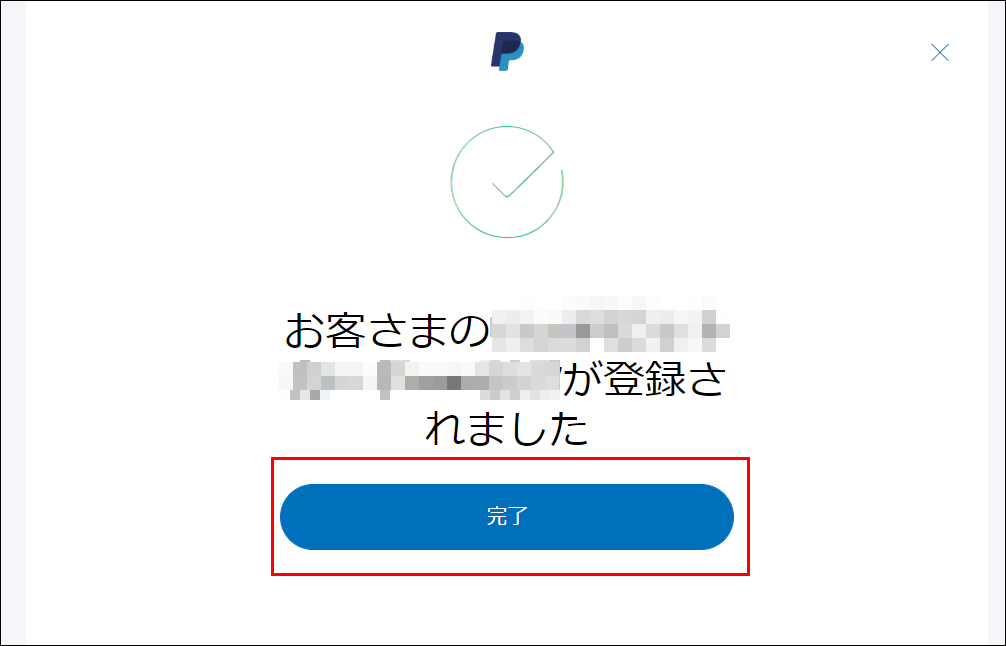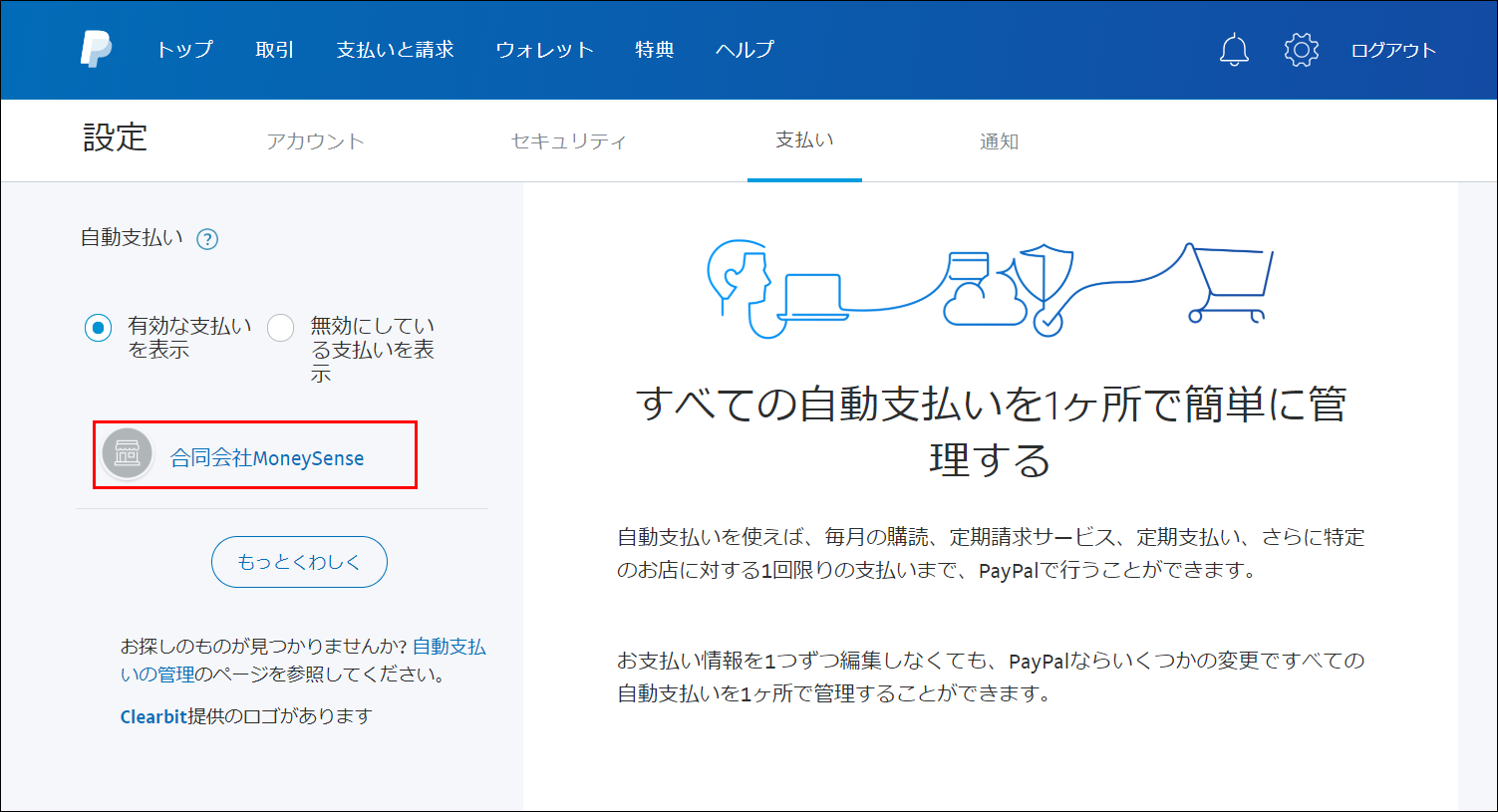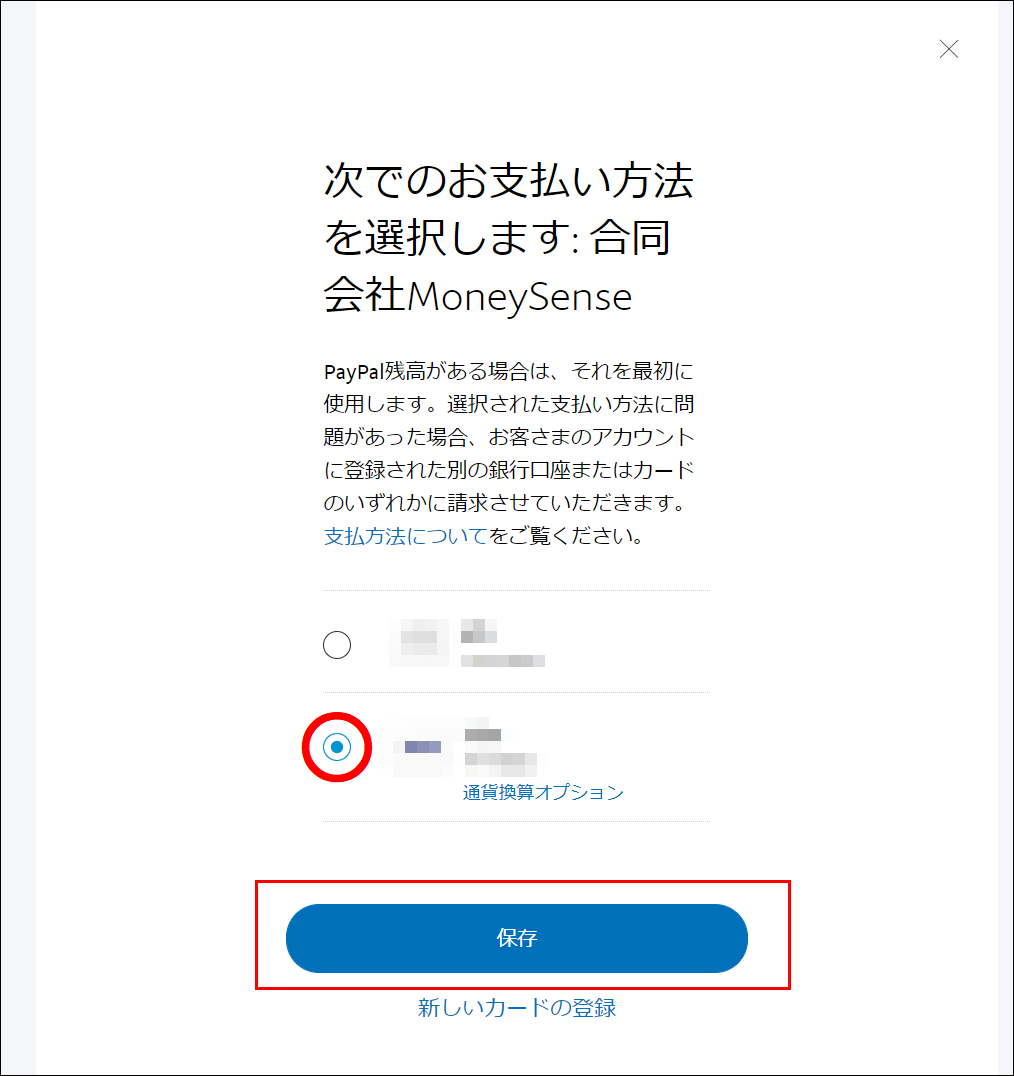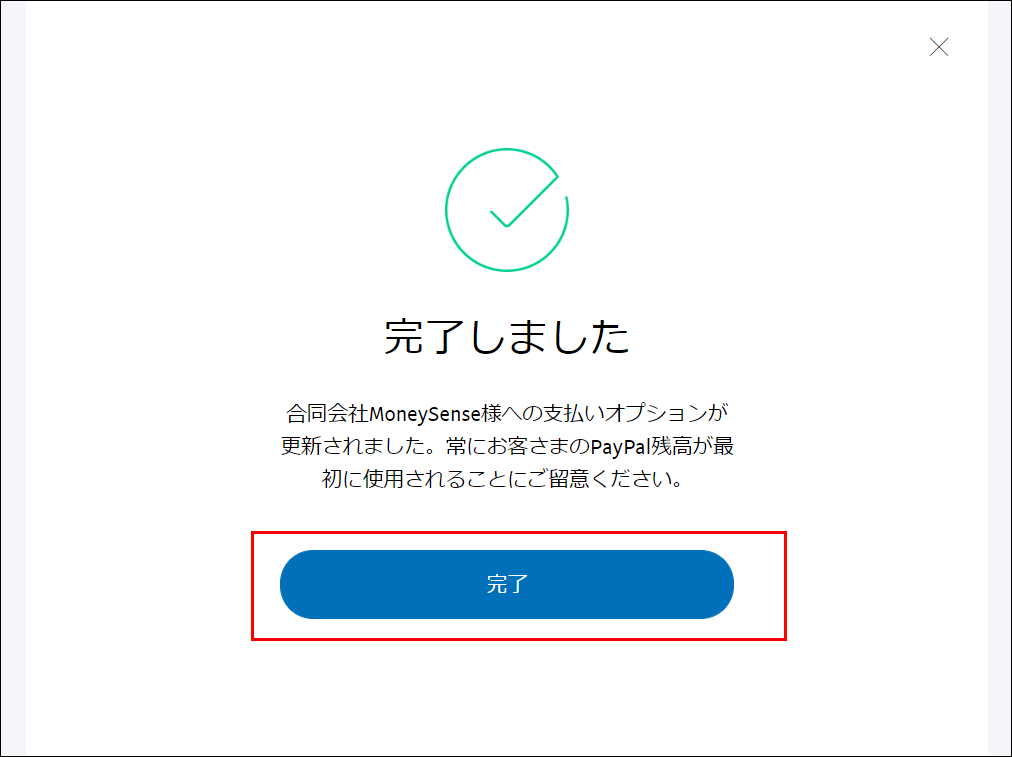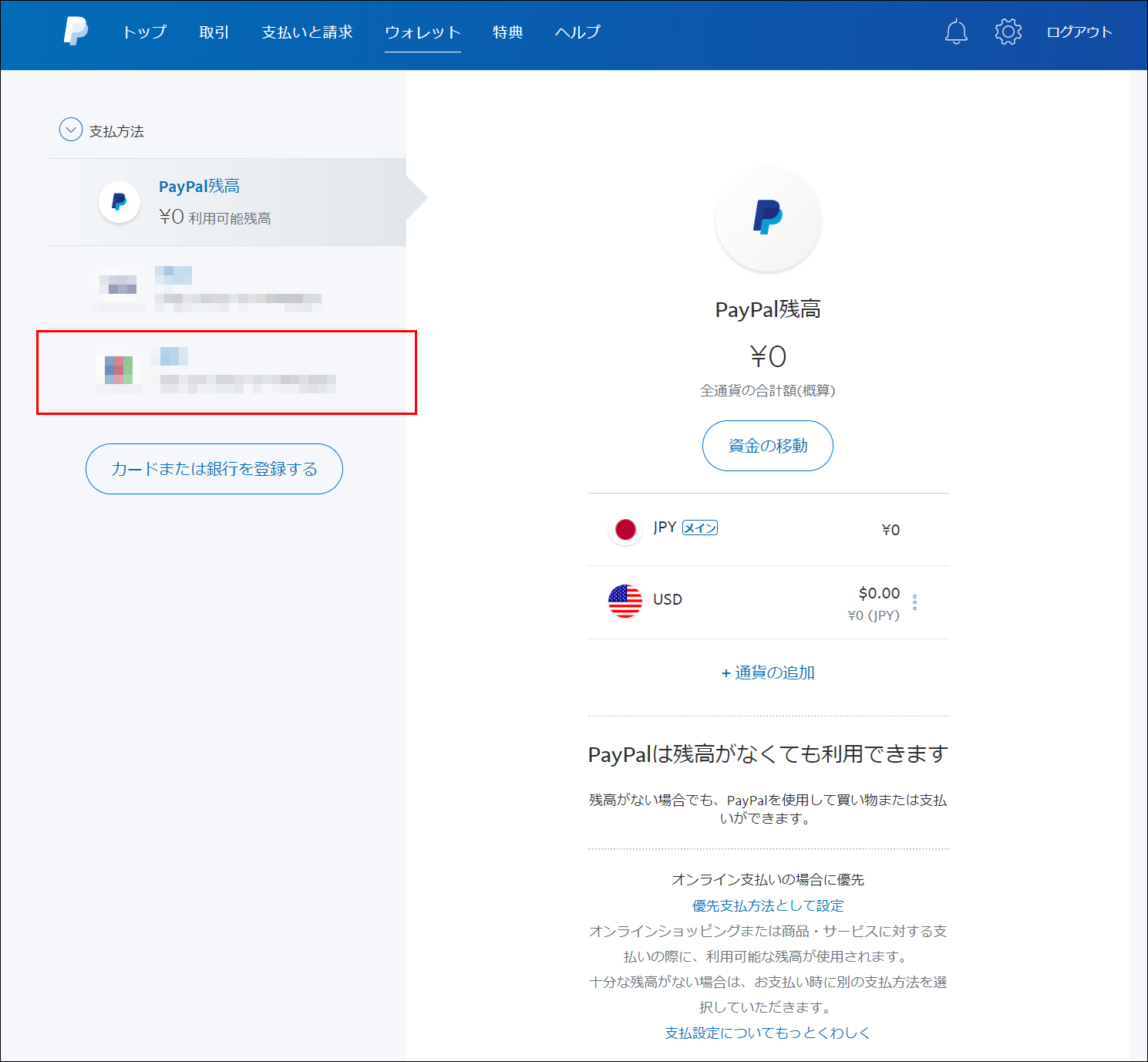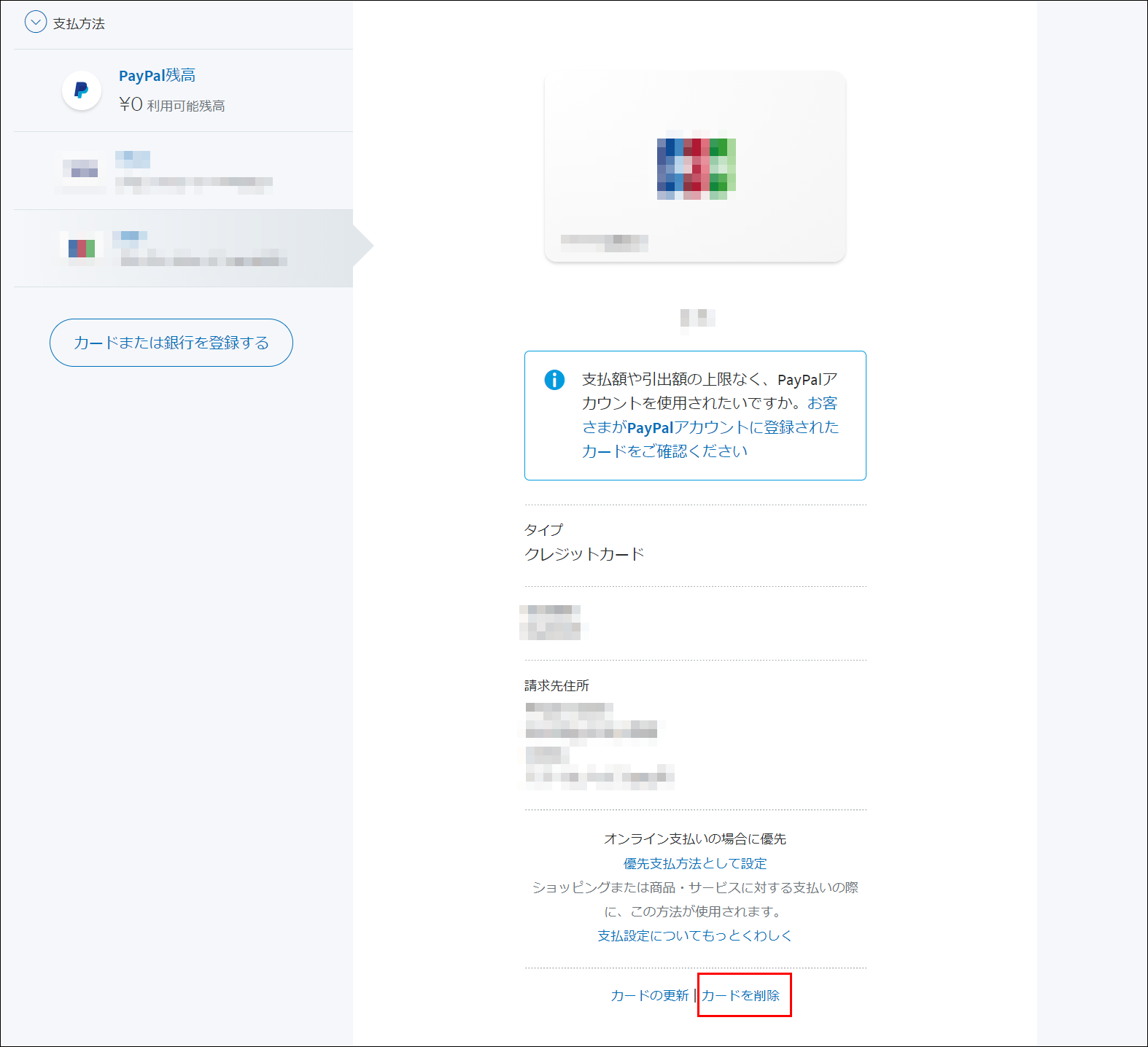PayPal(ペイパル)にて以下の順番でお手続きが必要です。
- 新しいクレジットカード情報を登録
- 定期支払いのクレジットカードを新しいクレジットカードに変更
- いままでのクレジットカード情報を削除(任意)
【重要】
2.のクレジットカード変更をしないまま、3.のいままでのクレジットカード情報を削除してしまうと定期支払い契約自体が解約となってしまいます。
再度、会員制プログラムのお手続きをしていただかなければなりませんので、くれぐれも定期支払いのクレジットカードを変更してから削除してください。
※PayPalアカウント作成手順及び表示されている画面については変更されている場合がございます。(2021年更新)また、弊社の説明では齟齬が発生するおそれがあるため、ご不明な点はPayPalへ直接お問い合わせください。
お問い合わせ(PayPal公式サイト)
1.新しいクレジットカード情報を登録
- PayPalにログインします。
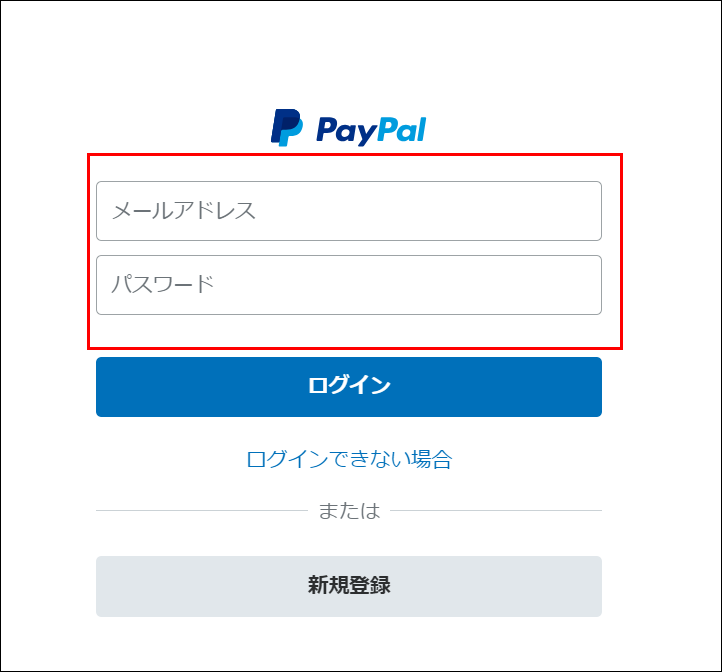
- マイペイパルをクリックします。
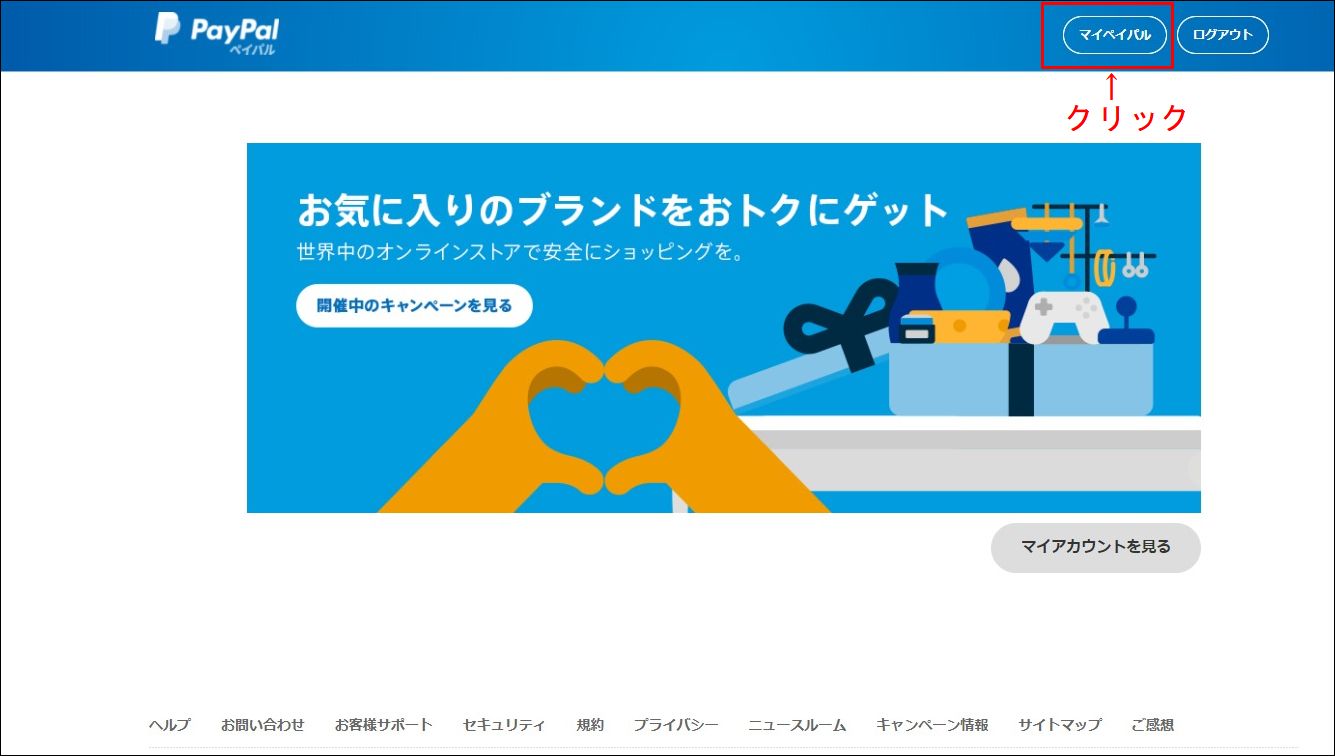
- 「ウォレット」をクリックします。
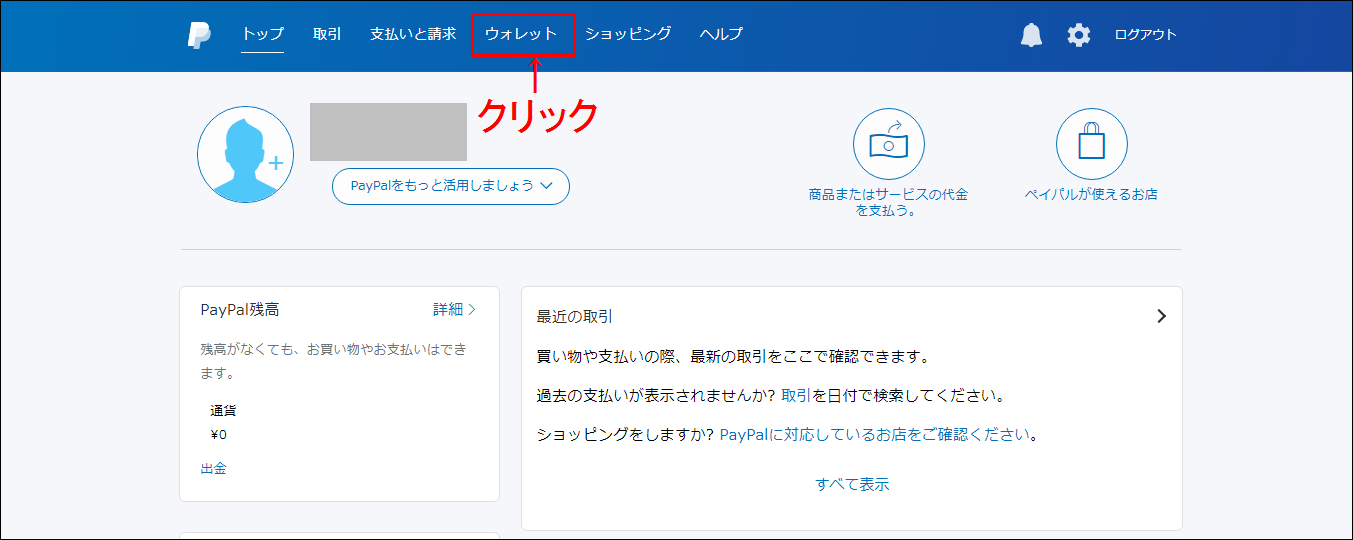
- 「カードの登録」をクリックします。
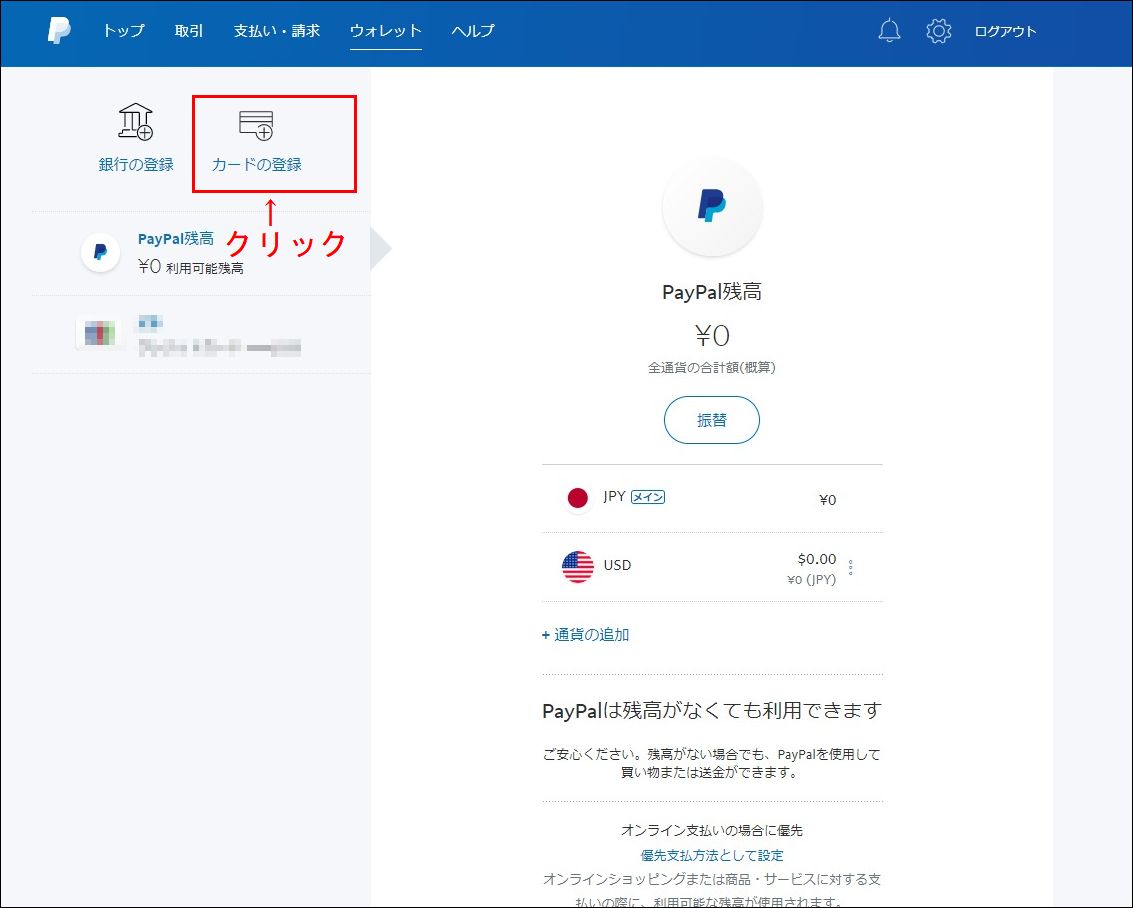
- 新しいクレジットカード情報を入力して「カードの登録」をクリックします。
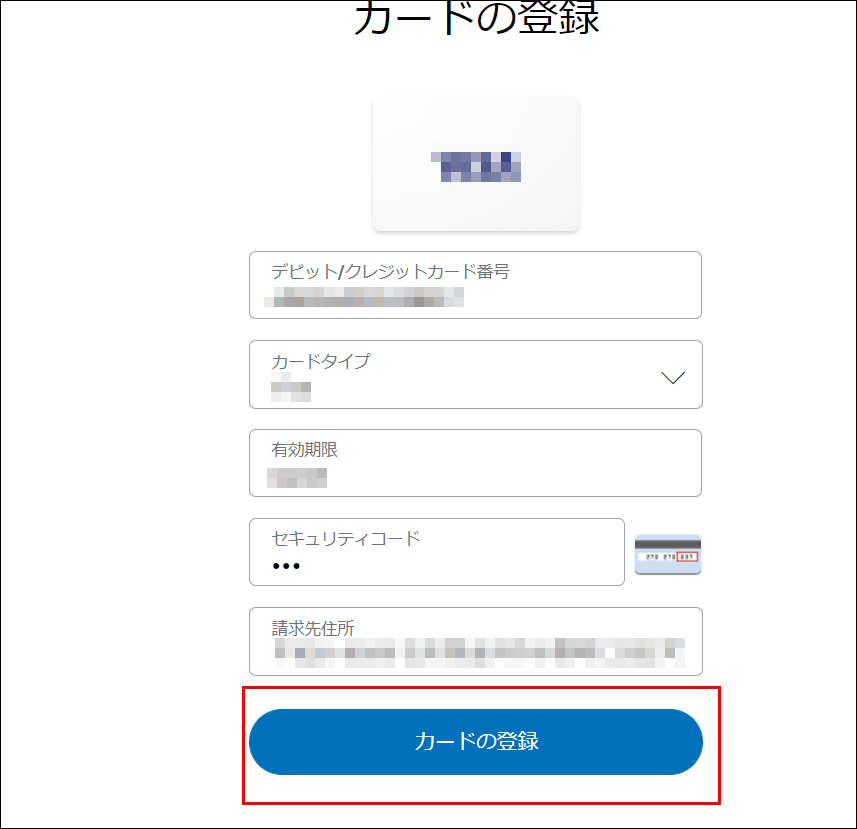

- 登録完了画面が表示されますので、「完了」をクリックします。
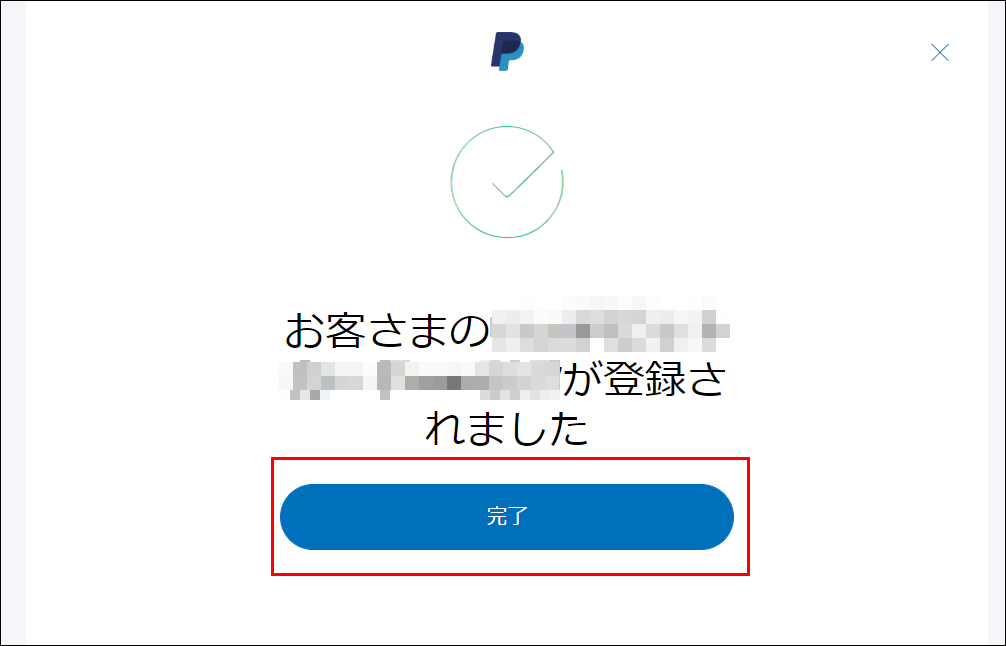
2.定期支払いのクレジットカードを新しいクレジットカードに変更
- 画面右上の歯車アイコンをクリックします。
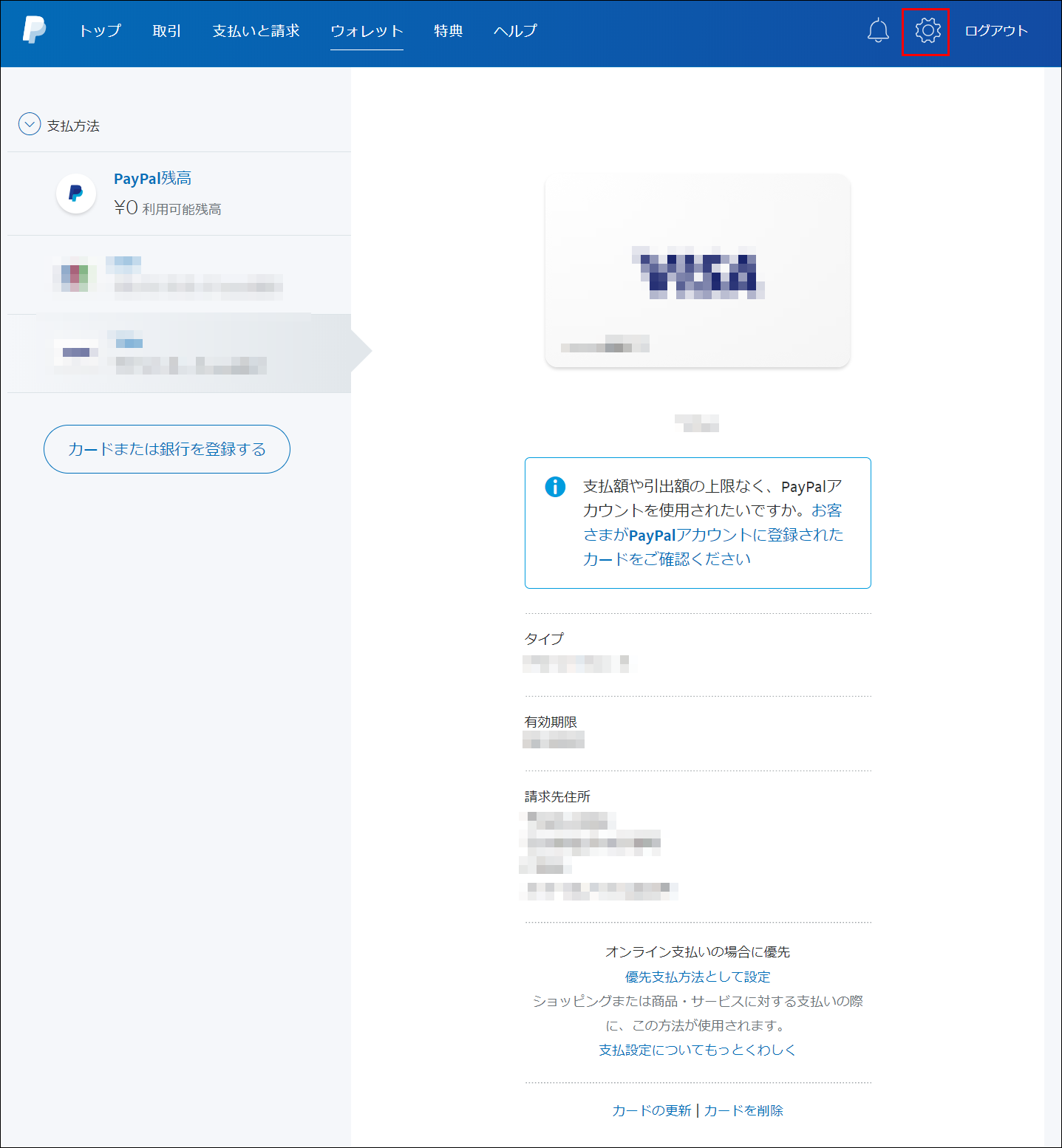

- 「支払い」をクリックします。

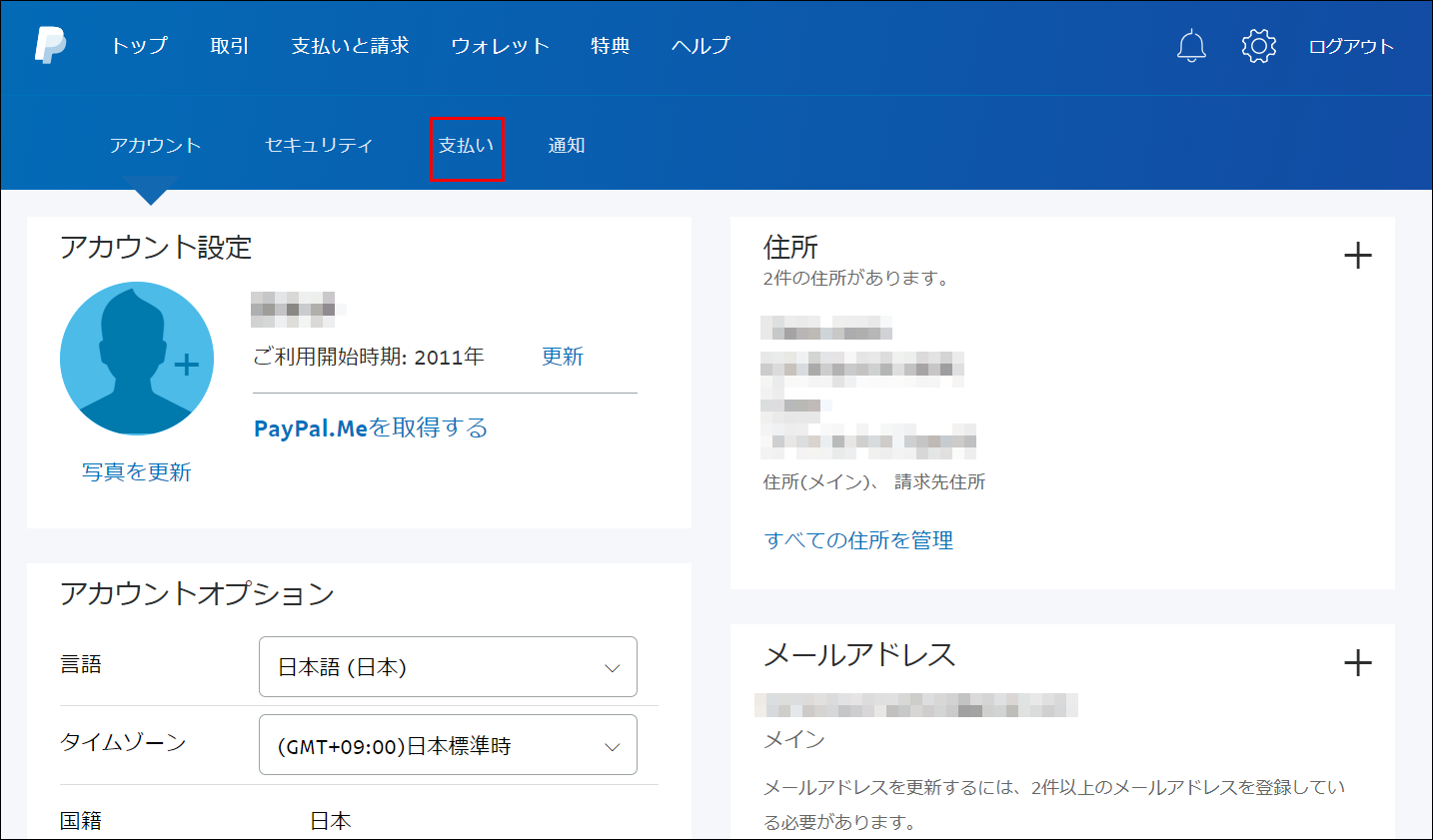
- 「自動支払いを管理する」をクリックします。

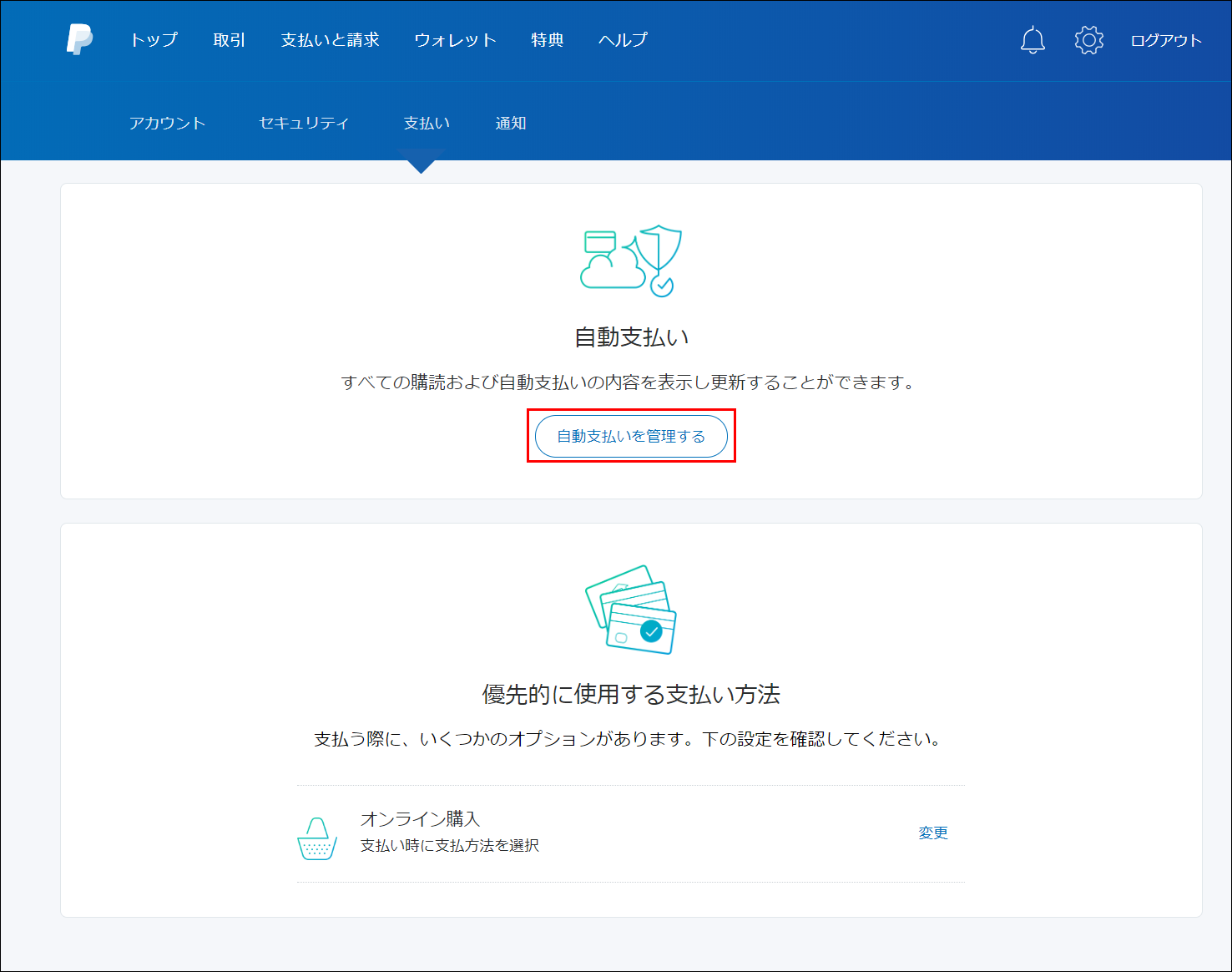
- 「株式会社MoneySense」を選択します。
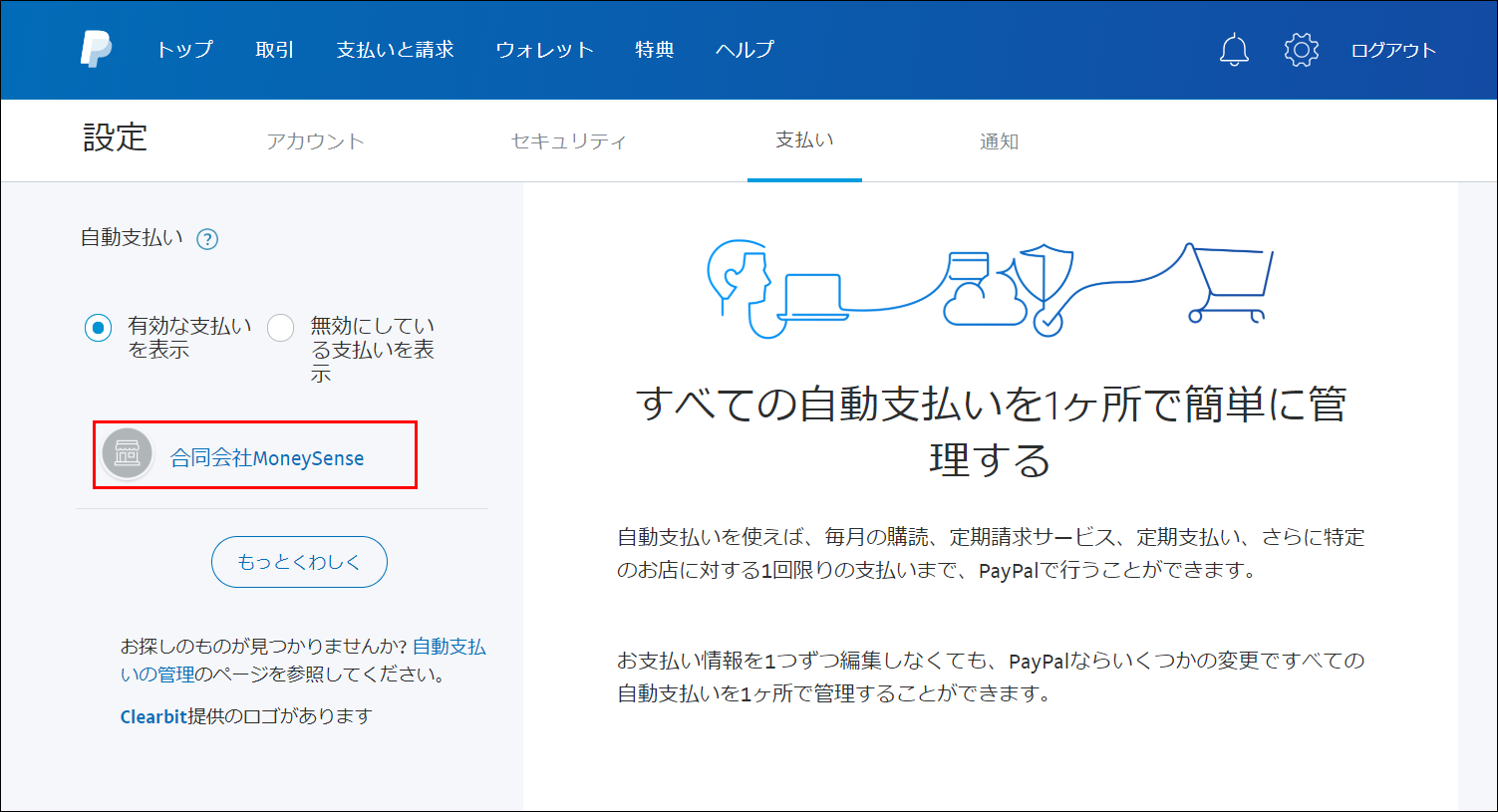
- 鉛筆マークをクリックします。
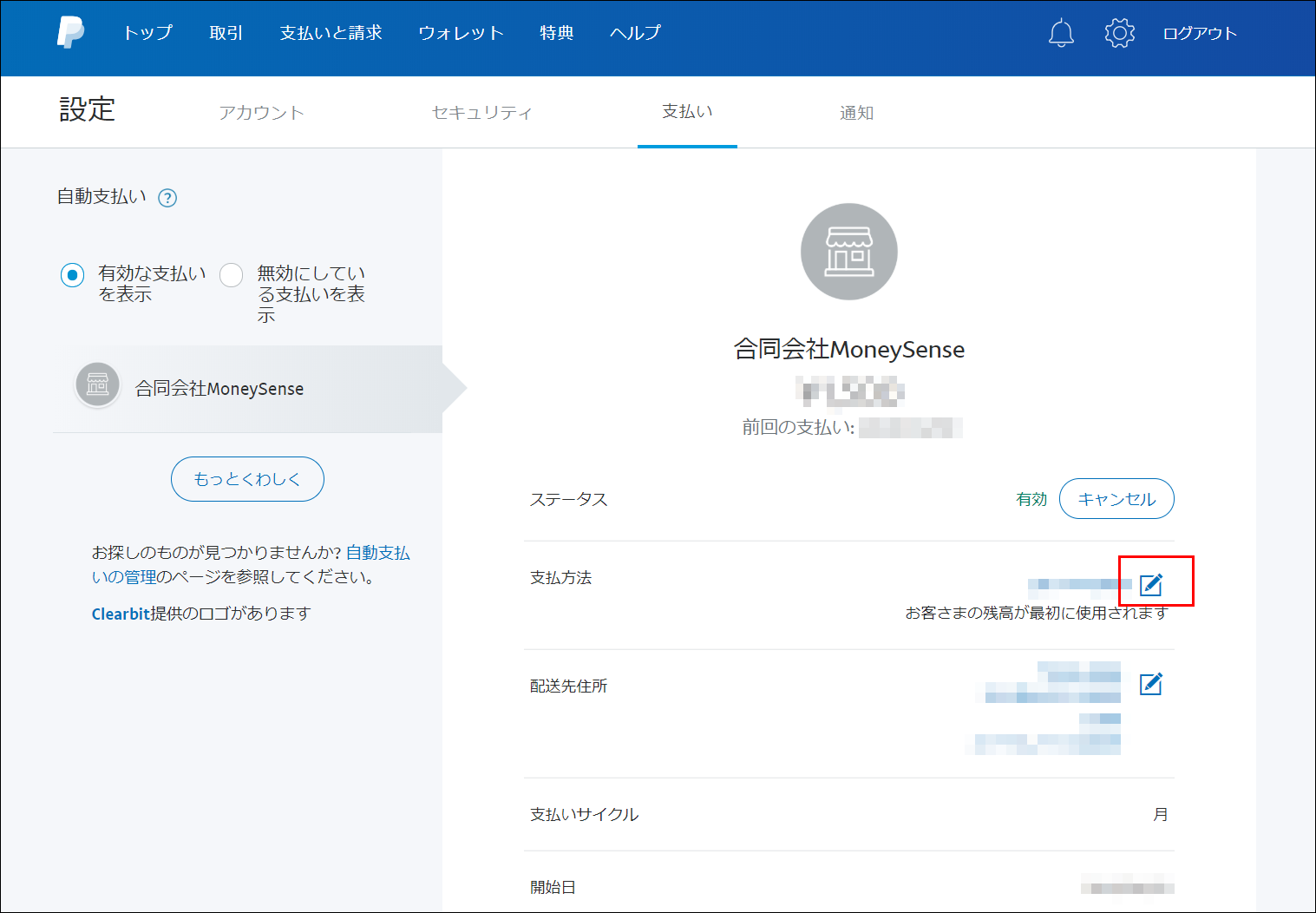
- 新しいクレジットカードを選択して「保存」をクリックします。
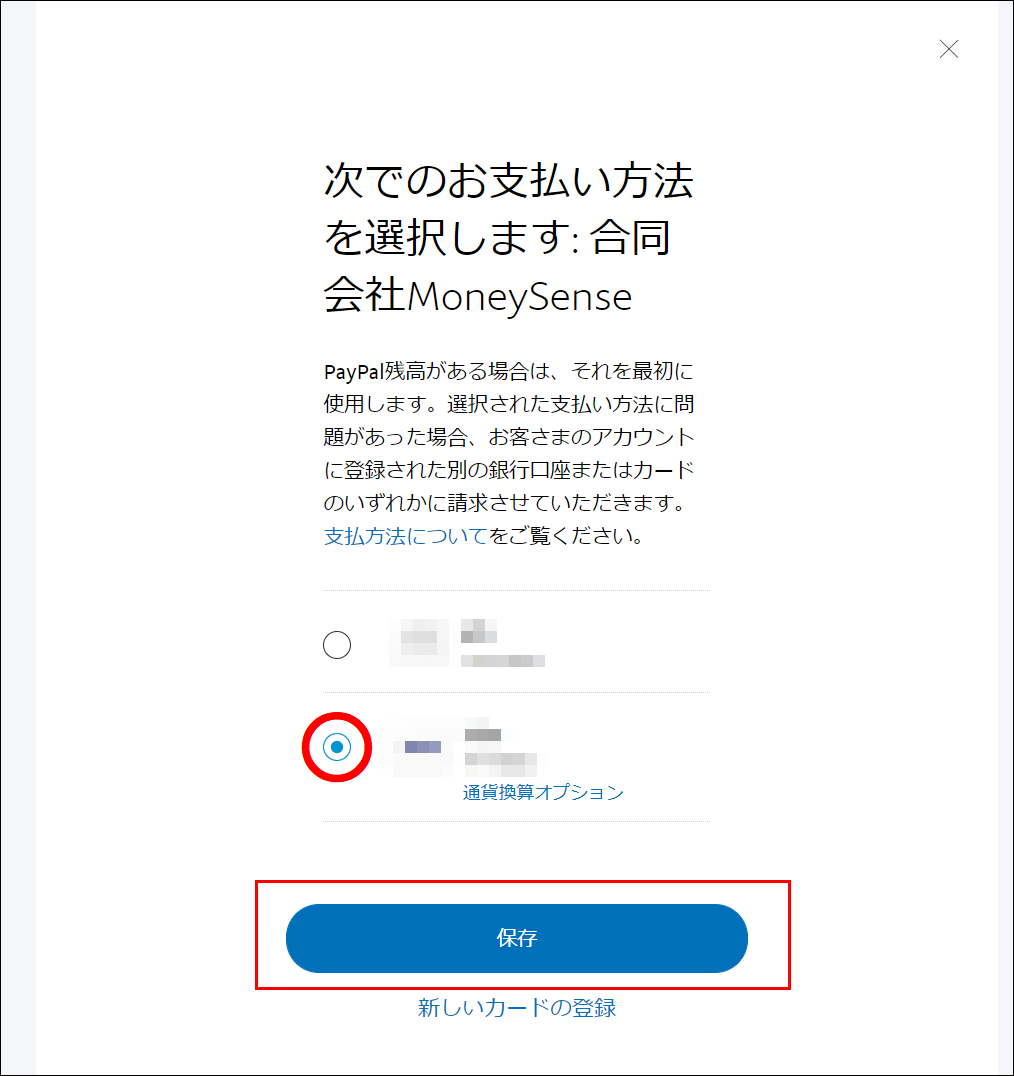
- 登録完了画面が表示されますので、「完了」をクリックします。
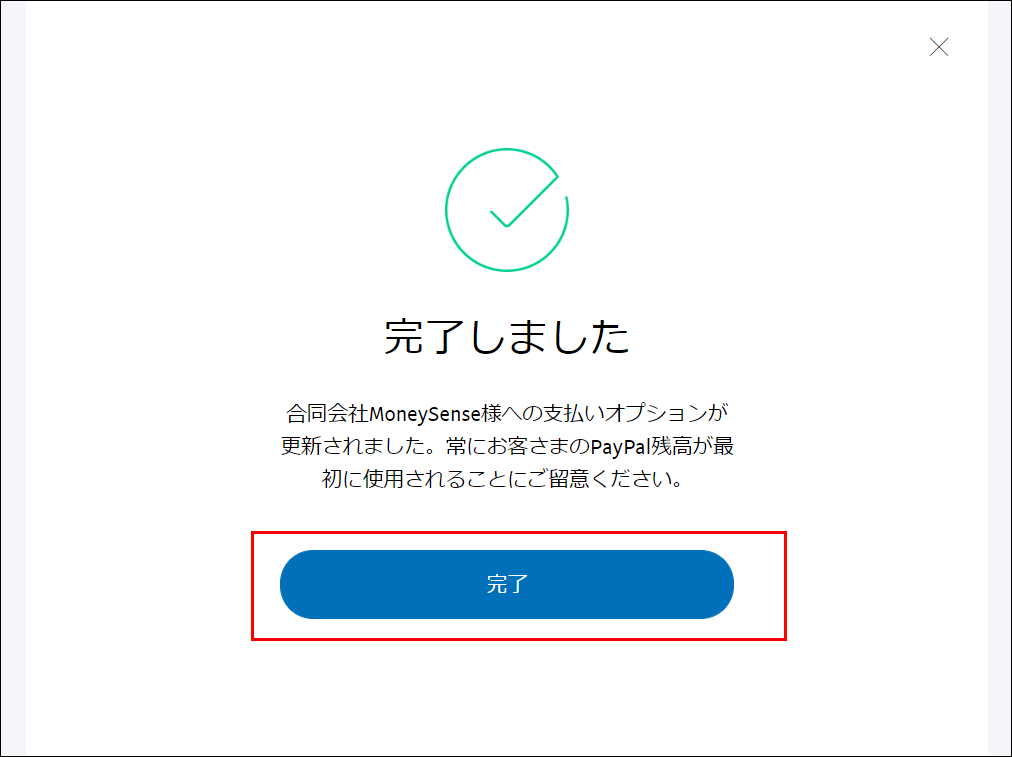
- 「支払い方法」欄のクレジットカードが新しいクレジットカードに変更されていることを確認します。
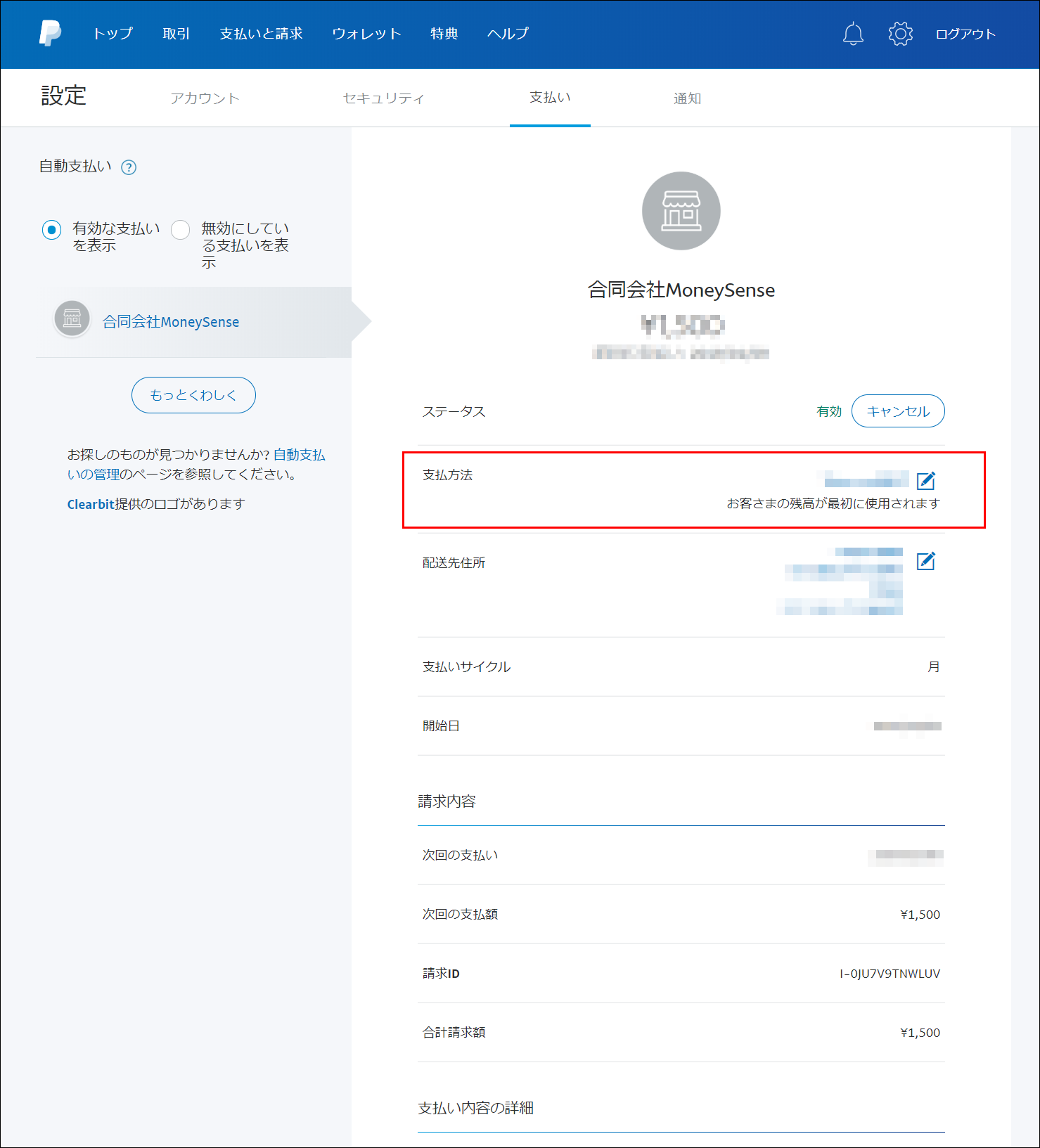
3.いままでのクレジットカード情報を削除(任意)
- トップ→「ウォレット」をクリックします。

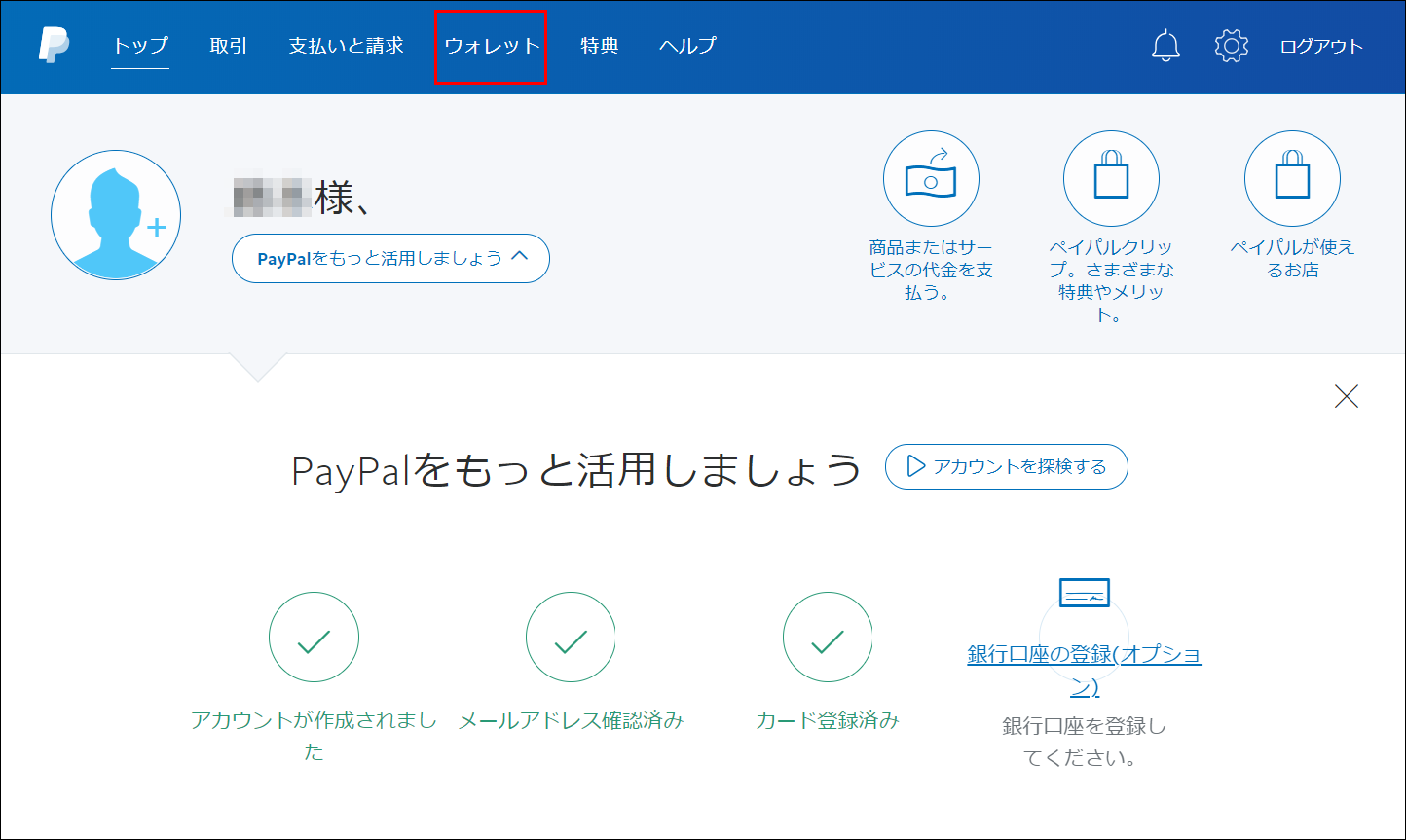
- いままでのクレジットカードを選択します。
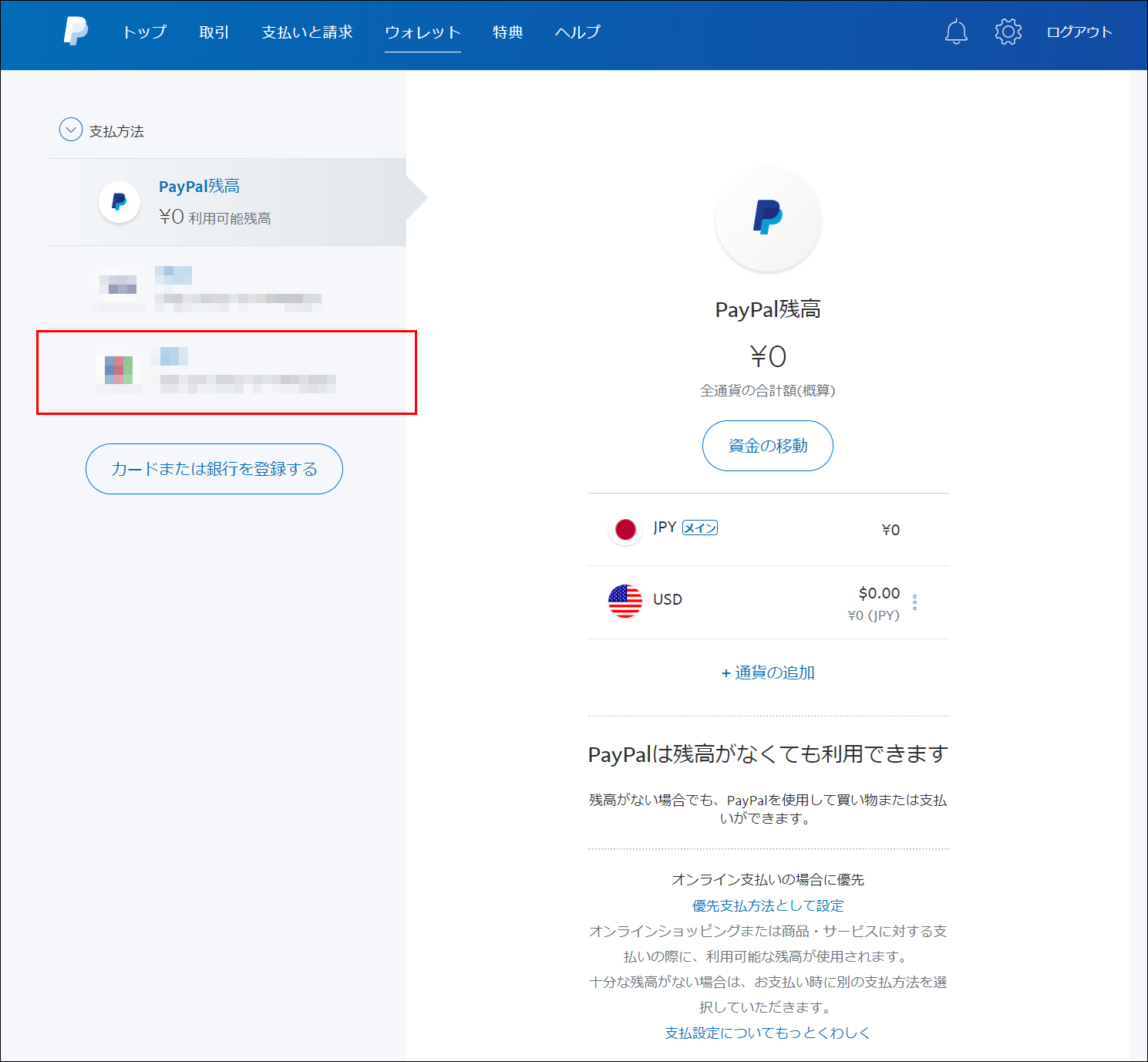
- 「カードを削除」をクリックします。
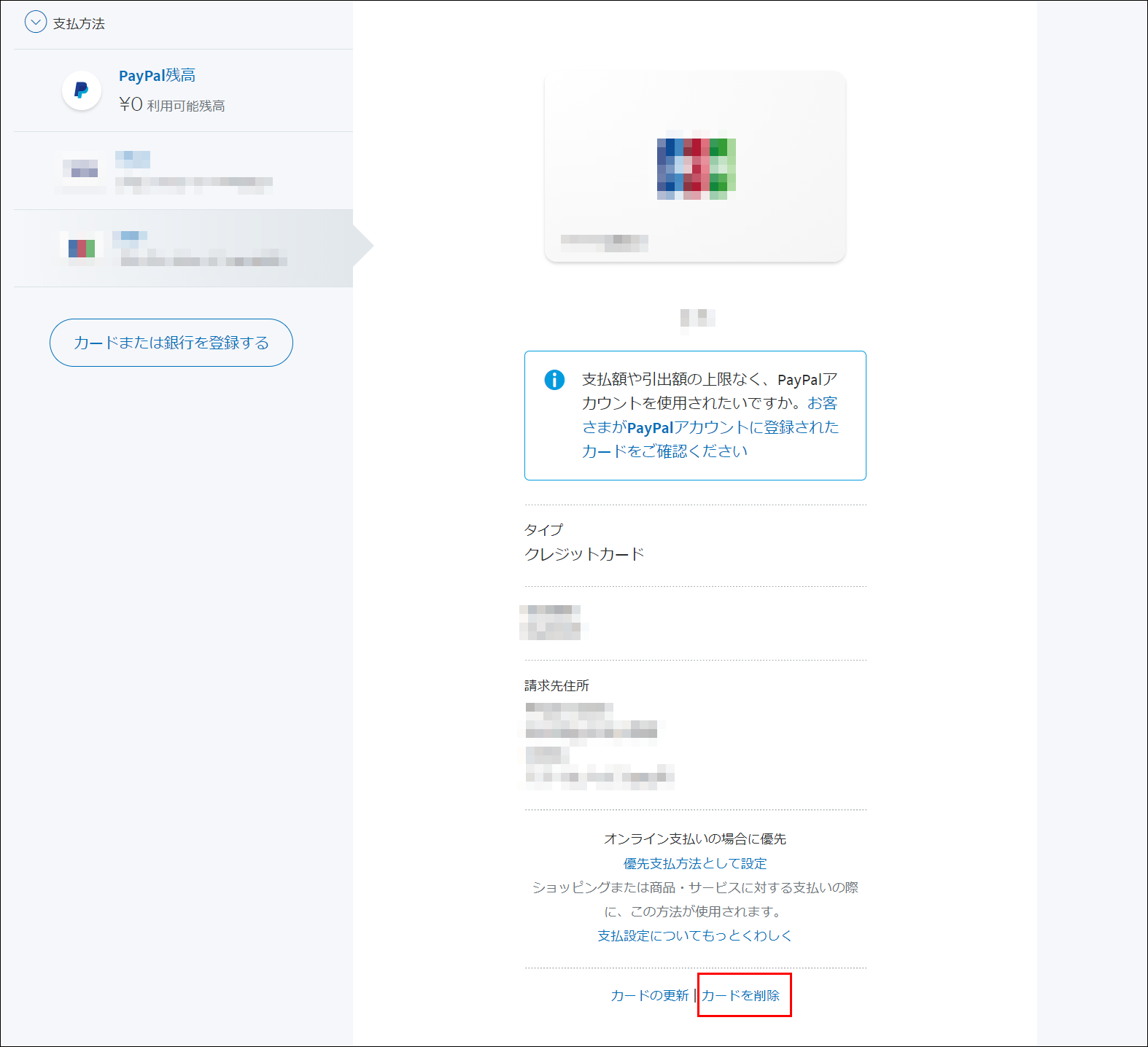
- 「このカードを削除する」をクリックします。
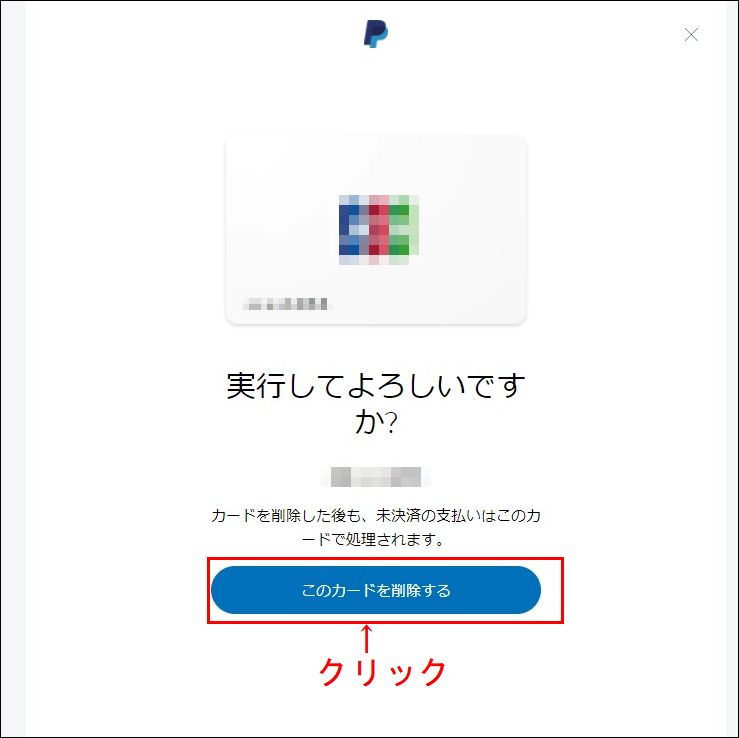
- 削除されましたと表示されますので、「完了」をクリックします。
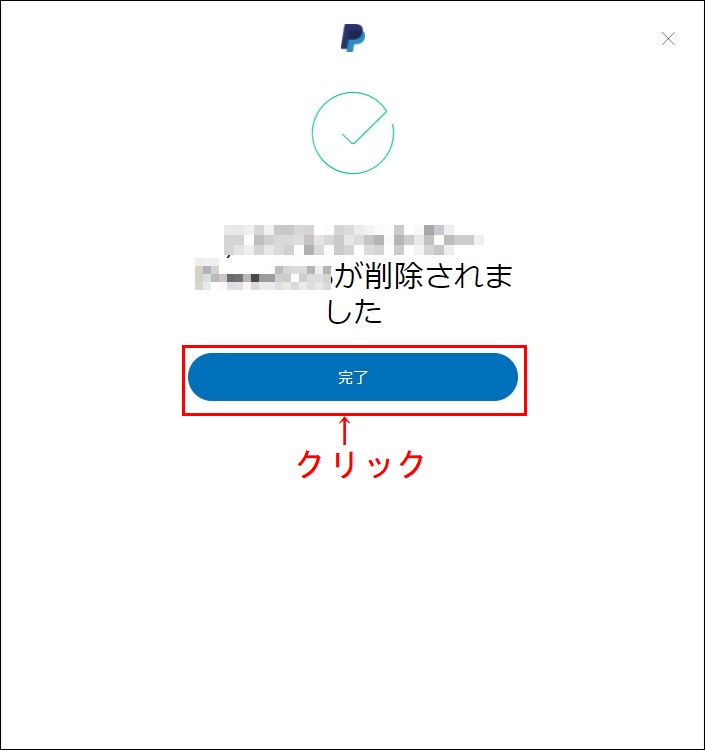 以上で完了です。
以上で完了です。